당신은 다음 중 도움을 원하십니까? RapidWeaver 제거 수동으로? 어쩌면 즉시 그리고 남은 음식 없이도 될까요? 이 기사는 문제에 대한 해결책을 찾는 데 도움이 될 것입니다. 설정 후 RapidWeaver는 다양한 위치에 파일을 생성합니다. 구성 및 프로그램 파일과 같은 RapidWeaver의 보조 파일은 프로그램 디렉터리에서 제거한 후에도 다시 설치하려는 경우를 대비하여 모든 구성이 유지되도록 백업 시스템에 남아 있는 경우가 많습니다.
원한다면 응용 프로그램을 완전히 제거 저장 공간을 절약하고 각 구성 요소를 제거하세요. RapidWeaver를 정확하고 쉽게 제거하는 방법을 알아보려면 이 페이지를 계속 읽으십시오.
내용 : 1부. RapidWeaver란 무엇입니까?2부. Mac에서 RapidWeaver를 수동으로 제거하는 단계별 가이드3부. Mac에서 RapidWeaver를 완전히 제거하는 완벽한 솔루션4 부. 결론
1부. RapidWeaver란 무엇입니까?
래피드위버 on Mac은 실제로 강력하고 사용하기 쉬운 웹사이트 디자인 응용 프로그램이며, 귀하의 웹사이트를 다시 관리할 수 있게 해줍니다. 이 도구를 사용하면 자신만의 멋진 반응형 웹사이트를 만들기 위해 단 한 번의 코드도 입력할 필요가 없습니다.
웹 디자인 및 개발을 위한 강력한 솔루션인 RapidWeaver는 코드가 거의 또는 전혀 없이도 훌륭한 웹사이트를 간단하게 구축할 수 있도록 해줍니다. 이 애플리케이션은 사전 구축된 다양한 테마와 플러그인을 제공하며, 각 테마에는 포괄적인 기능 세트가 포함되어 있어 귀하의 웹 사이트를 귀하가 원하는 정확한 모양으로 만드는 데 도움이 됩니다.
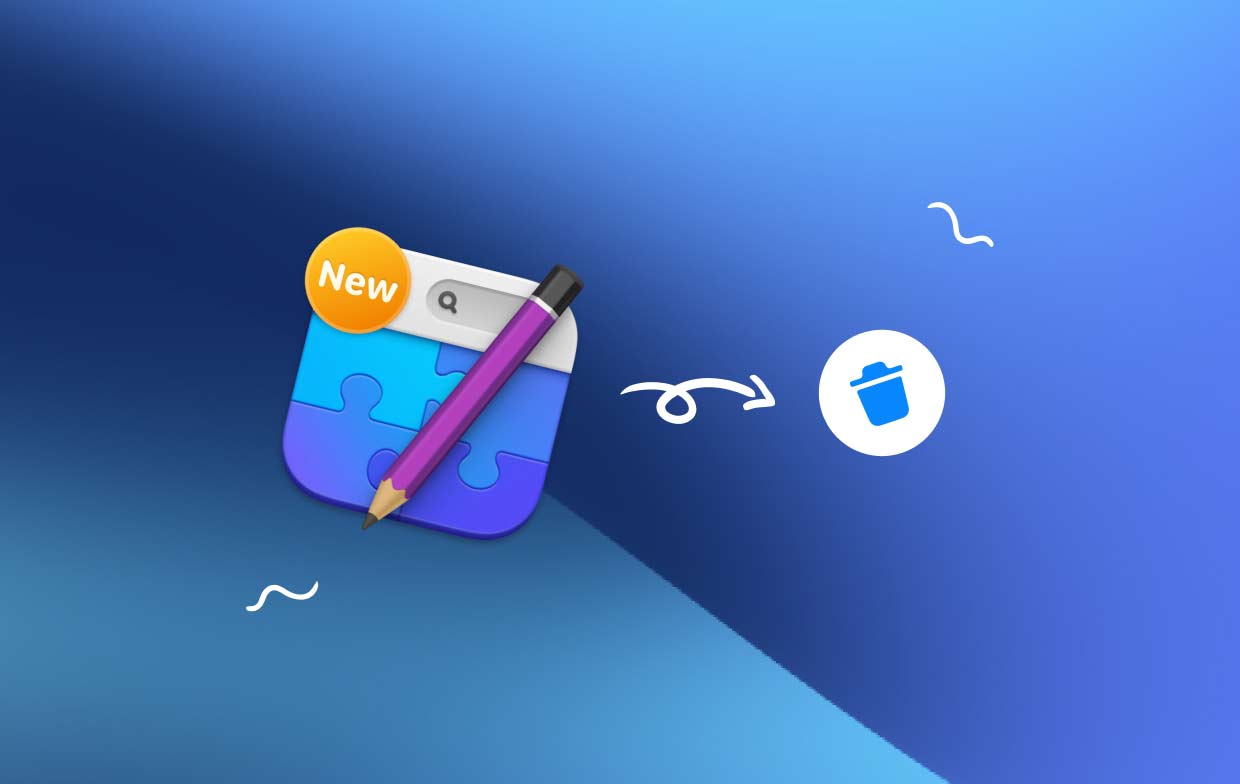
또한 아무것도 없이 시작하거나 상당한 수정을 가하려는 경우 선택한 레이아웃을 변경하여 이를 수행할 수 있습니다. 이를 통해 원하는 것은 무엇이든 만들 수 있는 유연성을 얻을 수 있습니다. 다음은 컴퓨터에서 Mac용 RapidWeaver를 제거하는 동안 가장 많이 발생하는 문제입니다.
- 응용프로그램 제거 프로그램을 컴퓨터에서 찾을 수 없습니다.
- 앱을 Dock에서만 드래그하여 휴지통으로 이동하려고 하면 되돌려집니다.
- 제거를 수행하기 전에는 RapidWeaver가 자체적으로 실행되는 것을 중지할 수 없습니다.
- RapidWeaver는 삭제 후에도 프로그램의 일부 정보와 구성 요소가 시스템에 남아 있기 때문에 Mac에서 완전히 제거할 수 없습니다.
2부. Mac에서 RapidWeaver를 수동으로 제거하는 단계별 가이드
올바른 방식으로 설치되었다고 가정하면 여기에 언급된 방법을 사용하여 대부분의 타사 응용 프로그램을 제거할 수 있습니다. 다음에서 다운로드한 애플리케이션 제거를 관리할 수 있는 옵션이 있습니다. 맥 앱 스토어 Launchpad에서 애플리케이션을 제거하는 대체 방법을 사용합니다.
- 먼저 Launchpad로 이동한 다음 삭제하려는 애플리케이션을 검색하세요.
- 애플리케이션 아이콘이 흔들리기 시작하고 다음이 표시될 때까지 애플리케이션 아이콘을 계속 누르고 있습니다. X.
- 항목을 삭제하려면 먼저 X 기호를 선택한 다음 . RapidWeaver를 제거하는 것으로 나타나는 승인 팝업에 키를 입력하세요.
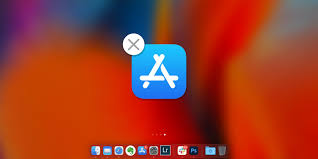
Mac에서는 다음과 같은 네 가지 방법으로 애플리케이션을 강제로 종료할 수 있습니다.
- 마우스 오른쪽 버튼을 클릭하고 아이콘이 표시되는 상황에 맞는 메뉴를 활용하여 응용 프로그램을 종료하는 옵션을 선택하십시오. 독.
- 애플리케이션 아이콘이 도구 모음을 클릭하고 다음을 선택하세요. 종료 앱 이름 옆에 있는 드롭다운 메뉴에서
- 열기 활동 모니터, 검색 필드에 프로그램 이름을 입력하고 앱과 관련된 프로세스를 선택한 다음 왼쪽 상단 모서리에 있는 X를 누른 다음 종료 버튼을 클릭합니다.
- 다음을 눌러 프로그램 종료 창을 엽니다. 선택권다음, Command및 야후! 동시에 키. 창이 열린 후 메뉴에서 애플리케이션을 선택하고 강제 종료 옵션을 선택합니다.
아래 절차에 따라 프로그램 폴더와 휴지통 모두에서 RapidWeaver를 제거할 수 있습니다.
- 를 실행 파인더 응용 프로그램을 누른 다음 어플리케이션 사이드바 또는 Go
- 바탕 화면에서 RapidWeaver 아이콘을 찾아 마우스 오른쪽 버튼으로 클릭한 후 "휴지통으로 이동"를 컨텍스트 메뉴에서 꺼냅니다.
- 실행 휴지통, RapidWeaver를 찾은 다음 마우스 오른쪽 버튼을 클릭하고 선택합니다. 즉시 삭제 컨텍스트 메뉴에서.
- 애플리케이션을 완전히 제거하려면 팝업 상자를 닫고 다음을 선택해야 합니다. . 옵션을 선택합니다.

3부. Mac에서 RapidWeaver를 완전히 제거하는 완벽한 솔루션
iMyMac PowerMyMac Mac용으로 잘 알려지고 널리 사용되는 데이터 정리 프로그램입니다. 이 도구를 사용하면 Mac에서 많은 수의 문서를 빠르게 삭제할 수 있으며, 이로 인해 컴퓨터 속도도 향상될 수 있습니다. 주요 목표는 현재 느리게 작동하는 Mac의 효율성을 높이는 것입니다. Mac에서 앱을 제거하는 것은 Windows 컴퓨터에서 제거하는 것과 다르며 특정 Mac 앱은 제거하기가 특히 어려울 수 있습니다.
RapidWeaver를 제거할 수 있는 PowerMyMac의 능력에 감사드립니다. 이것은 당신을 위한 간단한 해결책입니다. 이 방법을 사용하면 Mac에서 소프트웨어를 신속하고 성공적으로 제거할 수 있습니다. 또한 추가 하드 드라이브 공간을 확보하고 쓸모 없는 앱을 제거할 수 있습니다. 애플리케이션의 메인 페이지에서 PowerMyMac을 실행하고 앱 제거 프로그램을 선택하여 제거 절차를 시작합니다.
- 귀하의 컴퓨터는 최근에 어떤 새로운 소프트웨어가 설치되었는지 확인하기 위해 다음을 선택하여 철저하게 검사됩니다. 주사 버튼을 클릭합니다.
- 설치된 모든 소프트웨어 목록에서 해당 항목을 선택하면 컴퓨터에서 제거하려는 응용 프로그램을 선택할 수 있습니다. 쿼리 표시줄에 소프트웨어의 전체 이름을 입력하면 해당 소프트웨어를 찾을 수 있습니다.
- "를 선택하여 RapidWeaver를 완전히 제거하고 컴퓨터에서 RapidWeaver와 관련된 모든 데이터를 삭제할 수 있습니다.CLEAN".
- 절차가 완료되자마자 "라는 문구가 뜹니다.청소 완료" 나타날거야.

4 부. 결론
PowerMyMac의 이 제거 프로그램 기능은 노력 낭비를 피하고 Mac 소프트웨어 삭제에 대한 제어권을 다시 얻을 준비가 된 경우 두 가지를 동시에 수행할 수 있기 때문에 필요한 답변처럼 보입니다. PowerMyMac 옵션은 RapidWeaver 제거를 비참하게 시도한 경우 유용합니다. Webroot와 같은 기타 원치 않는 앱을 제거하세요. 그리고 귀하를 위해 작업을 수행할 수 있는 신뢰할 수 있는 도구를 찾고 있습니다.



